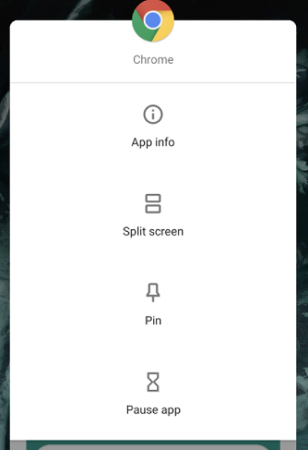Ważne funkcje bezpieczeństwa i prywatności dla Androida
Z każdą nową aktualizacją Androida funkcje bezpieczeństwa i prywatności zawsze przyciągają uwagę użytkowników dbających o prywatność i całej społeczności Androida.
Możesz nam nie wierzyć, ale Android jest wyposażony w różne potężne i praktyczne funkcje bezpieczeństwa i prywatności.
Podczas gdy niektóre są domyślnie aktywowane, inne wymagają Twojej uwagi.
Poświęćmy więc chwilę, aby przejrzeć te funkcje — od podstawowych elementów systemowych po bardziej zaawansowane i łatwe do przeoczenia opcje.
1 Przechowywanie w zakresie
Aplikacje będą miały dostęp tylko do własnych silosów danych. Nie będą mieli dostępu do silosów danych innych aplikacji. Powinno to zapewnić większe bezpieczeństwo poufnych informacji .
Może nie wyglądać to specjalnie z perspektywy użytkownika końcowego, ale jest niezbędne w wielkim schemacie rzeczy dotyczących bezpieczeństwa i prywatności Androida 11.
Ta zmiana może być postrzegana przez deweloperów jako niedogodność. Muszą przeskoczyć przez więcej kółek i przestrzegać zasad Androida, aby umożliwić aplikacji do edycji zdjęć dostęp do aplikacji galerii.
Ostatecznie Twoje urządzenie stanie się bezpieczniejsze dzięki zakresowi pamięci masowej, ponieważ Twoje aplikacje mają teraz większe ograniczenia.
2 Tryb gościa
Zapomniana funkcja umożliwia komuś innemu korzystanie z Twojego telefonu z Androidem bez uzyskiwania dostępu do Twoich danych osobowych. Tryb gościa pozwoli Ci ukryć aplikacje urządzenia, wiadomości, obrazy, filmy i historię telefonu .
Ta funkcja została wprowadzona po raz pierwszy w 2014 roku i wymagała prawie zerowego wysiłku przy inicjacji
Aby włączyć tę funkcję na urządzeniu z Androidem. Wykonaj poniższe czynności:
- Przejdź do ustawień telefonu z Androidem.
- Kliknij „Ustawienia systemu".
- Stuknij w „Zaawansowane”.
- Wybierz "Wielu użytkowników".
- Naciśnij „Użytkownicy i konta”.
- Stuknij w „Użytkownicy”.
- Wybierz „Profil gościa”.
3 uprawnienia aplikacji
W większości przypadków naruszenia bezpieczeństwa i prywatności Androida nasze zaniedbania również odgrywają ważną rolę.
Niezależnie od tego, w co mogą sugerować niektóre przesadzone historie, aplikacje na Androida nigdy nie mają dostępu do Twoich danych osobowych, kontaktów, zdjęć ani żadnej części telefonu, chyba że wyraźnie im na to zezwolisz .
Chociaż nie możesz cofnąć żadnych uprawnień aplikacji, możesz wrócić i ponownie odwiedzić wszystkie uprawnienia aplikacji, aby upewnić się, że wszystko jest w dobrym stanie.
Ze względu na niedawne aktualizacje uprawnień aplikacji na Androida możesz teraz zezwalać aplikacjom na dostęp do usługi lokalizacyjnej tylko wtedy, gdy aplikacja jest używana. Ponadto niektóre uprawnienia możesz zatwierdzić tylko raz.
Aby zmienić uprawnienia uprawnień, przejdź do sekcji Prywatność w ustawieniach systemu i znajdź wiersz „ Menedżer uprawnień “.
Wyświetli listę dostępnych uprawnień systemowych. Możesz ograniczyć uprawnienia do jednorazowego użycia, a także ustawić opcję „ tylko wtedy, gdy aplikacja jest aktywnie używana. “
4 Ochrona Google Play
Android oferuje natywny system zabezpieczeń, który stale monitoruje i skanuje Twój telefon w poszukiwaniu aplikacji, która zaczyna działać nieprawidłowo. Raportuje również bezpośrednio użytkownika, jeśli pojawi się coś podejrzanego .
Ta funkcja powinna być zawsze aktywna. Powinieneś wyrobić sobie nawyk podwójnego sprawdzania i upewniania się, że ta funkcja może zostać przypadkowo wyłączona w dowolnym momencie.
Przejdź do „ Ustawienia systemu Android “, dotknij „ Google Play Protect “, a następnie dotknij szarej ikony koła zębatego w prawym górnym rogu i upewnij się, że wszystkie opcje są włączone.
Chociaż ta funkcja działa automatycznie, możesz w dowolnym momencie zainicjować ręczne skanowanie swoich aplikacji.
5 Bezpieczne przeglądanie
Przeglądarka Chrome powiadomi Cię za każdym razem, gdy spróbujesz uzyskać dostęp do podejrzanych stron internetowych lub pobrać coś złośliwego na Twoje urządzenie.
Chociaż tryb bezpiecznego przeglądania przeglądarki Chrome jest domyślnie włączony, aplikacja ma najnowszą lub wydajniejszą wersję o nazwie Enhanced Safe Browsing.
Mając to na uwadze, istnieją również inne sposoby na zapewnienie bezpiecznego przeglądania. W połączeniu z opcją Enhanced Safe Browsing, sprytnym pomysłem jest korzystanie z VPN. Zalecamy korzystanie tylko z zaufanych sieci VPN dla Androida, które zalecają eksperci.
6 Ograniczenie ekranu blokady
Android zazwyczaj domyślnie wyświetla powiadomienia na ekranie blokady. Oznacza to, że treść e-maili lub wiadomości tekstowych może być łatwo widoczna dla każdego, kto ma do nich dostęp w danym momencie.
Na szczęście możesz ograniczyć ilość informacji o powiadomieniach wyświetlanych na ekranie blokady, przechodząc do sekcji prywatności w ustawieniach systemu Android i dotykając „ Powiadomienia na ekranie blokady “.
Od tego momentu możesz zmienić ustawienie na „ Pokazuj poufne treści tylko po odblokowaniu ” lub „ Nie pokazuj w ogóle powiadomień “.
7 Inteligentna blokada
Bezpieczeństwo jest korzystne tylko wtedy, gdy faktycznie z niego korzystasz. Funkcja Smart Lock w Androidzie umożliwia automatyczne odblokowywanie telefonu, gdy jesteś w zaufanym miejscu, takim jak dom, biuro lub siłownia.
Blokadę ekranu możesz skonfigurować bezpośrednio w sekcji zabezpieczeń w ustawieniach systemu Android. Użytkownicy Samsunga mogą zapoznać się z możliwościami inteligentnej blokady w sekcji Blokada ekranu.
8 Uwierzytelnianie dwuetapowe
Uwierzytelnianie dwuskładnikowe jest technicznie funkcją konta Google, a konkretnie dla Androida i ogólnego bezpieczeństwa smartfonów.
Ta funkcja pozwala dodać dodatkową warstwę bezpieczeństwa do kont, rejestrując urządzenie, które zapewnia unikalny kod za każdym razem, gdy ktoś próbuje się do niego zalogować.
W ustawieniach telefonu z Androidem dotknij „ Zarządzaj swoim kontem Google “, a następnie przewiń górny wiersz, aby wybrać kartę „ Zabezpieczenia “. Znajdź i stuknij opcję „ Weryfikacja dwuetapowa ” i postępuj zgodnie z instrukcjami, aby skonfigurować.
W tej ostatniej części musisz pobrać i skonfigurować aplikację, taką jak Google Authenticator, aby utworzyć klucze logowania.
9 Tryb blokady
Tryb blokady umożliwia tymczasowe zablokowanie telefonu przed wszystkimi opcjami biometrycznymi i inteligentnymi zabezpieczeniami lokalnymi. Tylko za pomocą wzoru, kodu PIN lub hasła dana osoba może uzyskać dostęp do urządzenia.
Jest to idealna funkcja w sytuacjach, w których musisz odblokować telefon za pomocą odcisku palca lub twarzy. Włączenie trybu blokady zapewni, że dostęp do telefonu nie będzie możliwy bez Twojej wyraźnej zgody.
Aby włączyć tę funkcję, wyszukaj słowo blokada w ustawieniach telefonu i upewnij się, że przełącznik jest ustawiony w pozycji włączonej.
10 przypinanie ekranu
Przypinanie ekranu umożliwia zablokowanie pojedynczej aplikacji na telefonie. Będzie wtedy wymagało podania hasła lub uwierzytelnienia odciskiem palca, aby uzyskać dostęp do czegokolwiek innego na urządzeniu.
Jest to cenna funkcja, gdy przekazujesz telefon komuś innemu i upewniasz się, że przypadkowo nie uzyska dostępu do niczego, czego nie powinien.
Po włączeniu ta funkcja nie pozwoli Ci przełączać aplikacji, uzyskiwać dostępu do ekranu głównego, wyświetlać powiadomień ani robić niczego innego, dopóki nie wyjdziesz z przypinania i nie odblokujesz urządzenia.
Aby to zrobić, za pomocą gestów przesuniesz palcem w górę od dołu ekranu i przytrzymasz palec — a przy starej konfiguracji nawigacji z trzema przyciskami naciśniesz jednocześnie przyciski Wstecz i Przegląd.
Wniosek
Prywatność jest prawem człowieka. Usługi Androida stale informują o Twojej aktualnej lokalizacji i odwiedzanych witrynach. Nagrywają również rozmowy audio, a nawet czytają wszystkie e-maile.
Tylko przyjęcie wyżej wymienionych wskazówek dotyczących bezpieczeństwa i prywatności może zmniejszyć ilość danych, które pozwalasz usługom Androida na zbieranie od Ciebie.
Mając to na uwadze, ogólnie rzecz biorąc, zaleca się również korzystanie z narzędzi bezpieczeństwa na poziomie sieci, takich jak zapory i wirtualne sieci prywatne, aby zapobiegać włamaniom na poziomie sieci podczas korzystania z telefonu z Androidem w podróży. Ponieważ wszyscy wiemy, publiczne połączenia Wi-Fi nie są bezpieczne.